Windows Vista のインストール (6/41)
<4.バーチャルマシン環境(バーチャルマシン設定ファイル)の作成 (1/3)>
【4.バーチャルマシン環境(バーチャルマシン設定ファイル)の作成】
ダウンロードしたファイルにはバーチャルマシン設定ファイル「Vista.vmc」がありますが、これはWindows 2005 Server用の設定内容でVista用ではありません。Windows Vista用のバーチャルマシン設定ファイル「Vista.vmc」を作成する必要があります。
▼① Virtual PC 2007 を起動します。そして「新規(N)…」ボタンをクリックします。

▼② 「新しいバーチャル マシンウィザードの開始」画面が表示されます。「次へ(N)>」ボタンをクリックします。
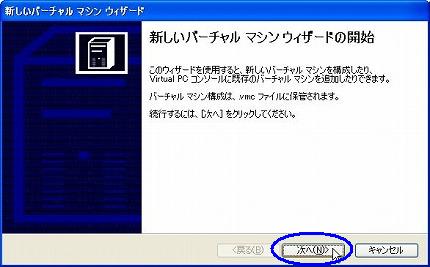
▼③ 「オプション」画面に変わります。デフォルトの「バーチャル マシンの作成(C)」のまま、「次へ(N)>」ボタンをクリックします。
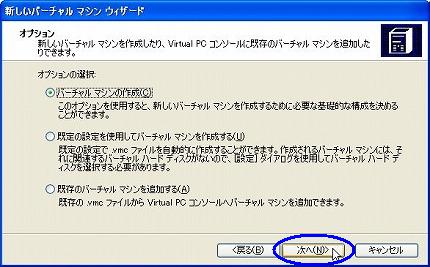
▼④ 「バーチャルマシンの名前と場所」画面に変わりました。「参照(R)…」ボタンをクリックします。
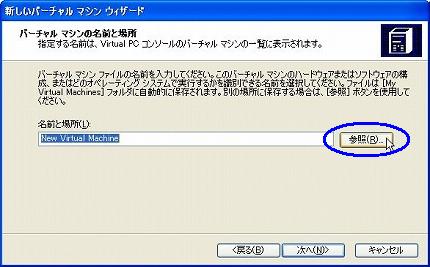
▼⑤ 「既存のバーチャルマシンの名前と場所」ダイアログボックスが表示されます。保存する場所を”F:¥VirtualPC2007”フォルダに変更し、ファイル名に「Vista」を入力します。そして「保存(S)」ボタンをクリックします。
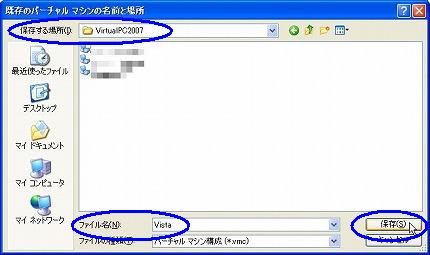
関連記事
-

-
Windows Vista のインストール (21/41)
<6.バーチャルマシン追加機能のインストール (4/5)> ▼① V …
-

-
Windows Vista のインストール (33/41)
<9.WindowsUpdate (2/4)> ▼① 新しいWind …
-

-
Windows Vista のインストール (15/41)
<5.Windows Vista のインストール (7/9)> ▼① …
-

-
Windows Vista のインストール (2/41)
<2.Windows Vista 体験版のダウンロード (2/4)> …
-

-
Windows Vista のインストール (24/41)
<7.Windows Vista のサービスパック1(SP1)のインストー …
-

-
Windows Vista のインストール (5/41)
<3.Windows Vista サービスパック1(SP1)のダウンロード …
-

-
Windows Vista のインストール (38/41)
<10.キーボードの日本語化 (3/5)> ▼① 表示されたダイアロ …
-

-
Windows Vista のインストール (3/41)
<2.Windows Vista 体験版のダウンロード (3/4)> …
-

-
Windows Vista のインストール (32/41)
<9.WindowsUpdate (1/4)> 【9.Win …
-

-
Windows Vista のインストール (17/41)
<5.Windows Vista のインストール (9/9)> ▼① …